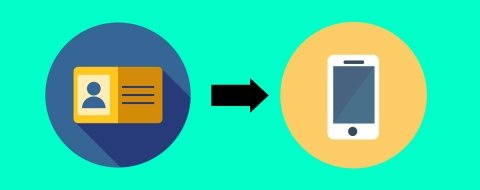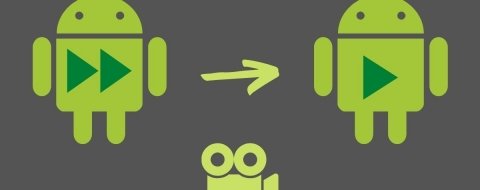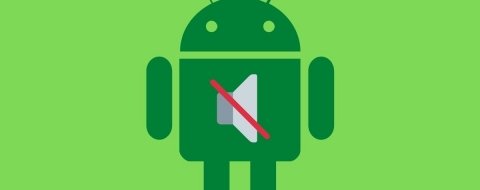Las fotos de tamaño carnet son imprescindibles para obtener o renovar algunos documentos oficiales. Es el caso del pasaporte o el Documento Nacional de Identidad. Evidentemente, también necesitarás una fotografía de dimensiones reducidas si vas a sacarte el carnet de conducir. Por otro lado, es un tamaño de imagen muy frecuente en pases para trabajadores de una empresa, en las tarjetas identificativas o en carnets de socios. Generalmente, lo más conveniente para disponer de una o varias fotos de carnet es acudir a un profesional. No obstante, gracias a tu teléfono inteligente con Android ahora puedes hacerlas tú mismo desde casa sin demasiadas complicaciones. Sigue los pasos y consejos que aquí te damos para obtener los mejores resultados.
Requisitos en España para las fotos de carnet oficiales
Cuando se trata de documentos oficiales, las administraciones imponen ciertos requisitos para determinar si una fotografía es válida o no. Si nos centramos en el Documento Nacional de Identidad, el Ministerio del Interior exige:
- Fotografía reciente en color.
- Tamaño de 32 x 26 milímetros.
- Fondo uniforme, blanco y liso.
- Imagen tomada de frente con la cabeza totalmente descubierta y sin gafas de cristales oscuros o cualquier otra prenda que pueda impedir o dificultar la identificación de la persona.
- La imagen deberá revelar el óvalo de la cara. Eso significa que deben verse con claridad las cejas, ojos, nariz, boca y mentón.
- Es vital que la fotografía tenga alta resolución y venga en un papel de buena calidad.
- No es posible entregar una foto con márgenes, ni una en la que se vean los brazos o parte del cuerpo.
- El contenido debe ser únicamente el individuo. No pueden incluirse animales, objetos o partes de otra persona.
Consejos previos para que la fotografía de carnet sea válida
Existen algunas recomendaciones que te ayudarán a tomar tus fotografías de carnet con éxito desde tu móvil con Android. Son las siguientes:
- Sírvete de un trípode para dar mayor estabilidad a la cámara. Esto también te servirá para sacar fotografías con temporizador.
- Cuida la iluminación. Evita sitios donde haya demasiada luz. Tampoco es aconsejable que la zona donde hagas la foto sea oscura.
- Recuerda, el fondo debe ser blanco.
- Sitúate de tal manera que se te vea de frente. No se aceptan imágenes de lado en documentos oficiales.
- En ningún caso lleves una mascarilla, unas gafas de sol o cualquier otro objeto que te tape la cara.
- Haz la foto con el aspecto que tendrás cuando vayas a renovar o a obtener el documento oficial. Por ejemplo, si habitualmente no llevas barba, asegúrate de que no aparezca en la fotografía. Y lo mismo sucede con el peinado o cualquier otro elemento, como las gafas.
- No te obsesiones con el resultado. Basta con lograr una foto en la que se te vea bien y se te identifique con facilidad.
Estos consejos están relacionados con la obtención de documentos oficiales, como el DNI, el pasaporte o el carnet de conducir. Es posible que en otros casos no debas ser tan exigente, por ejemplo al facilitar tu imagen para obtener un pase de acceso o sacar el carnet de socio en algún club.
Cómo obtener fotos de carnet con Passport Photo Maker
Hasta aquí te hemos hablado de los requisitos necesarios para sacar las fotos de carnet del DNI y otros documentos administrativos en España. De igual modo, repasamos algunos consejos prácticos para que tus imágenes salgan perfectas. Con todo eso en mente, llega el momento de descargar Passport Photo Maker, una aplicación que te guiará en todo el proceso.
Una vez la tengas instalada en tu móvil, presiona el botón inferior de la pantalla de inicio para comenzar.
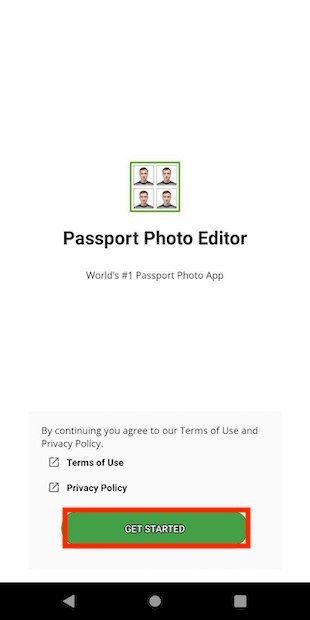 Iniciar la creación de la foto de carnet
Iniciar la creación de la foto de carnet
Toca en New Photo para comenzar a capturar una nueva imagen.
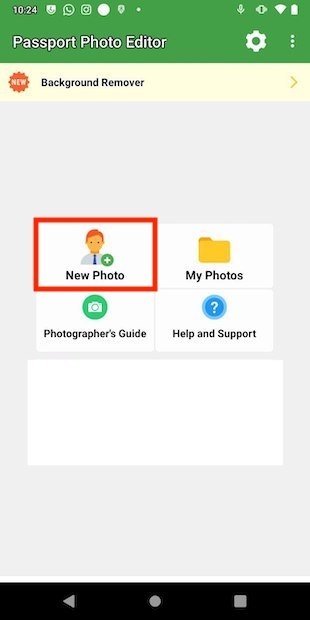 Hacer una foto nueva
Hacer una foto nueva
Desplázate por el listado de países hasta encontrar el tuyo. Seguidamente, escoge el tipo de documento para el cual necesitas las fotos de carnet. En el caso de que quieras usar un tamaño personalizado, presiona en el botón inferior.
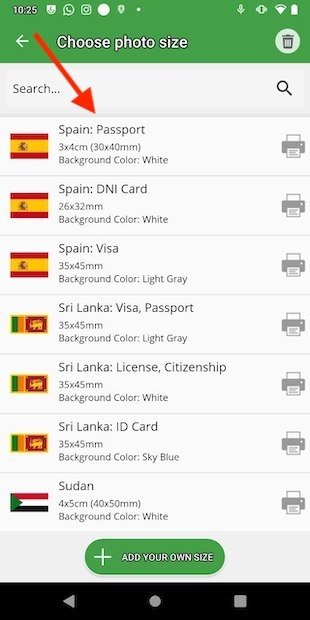 Seleccionar tamaño reglamentario según el país
Seleccionar tamaño reglamentario según el país
En el diálogo emergente, selecciona la resolución. Por nuestra parte, te recomendamos que te decantes por la más alta. Así los resultados serán óptimos.
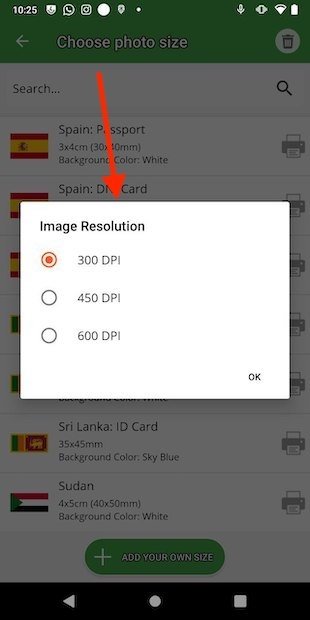 Seleccionar resolución de la imagen
Seleccionar resolución de la imagen
Decide si quieres emplear una foto existente o la cámara para continuar.
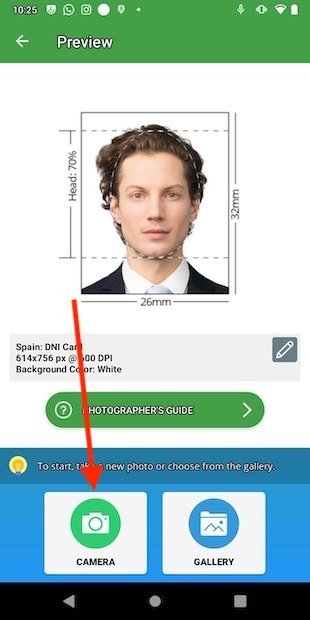 Abrir la cámara para capturar la foto
Abrir la cámara para capturar la foto
Es momento de tomar la foto. Sírvete de las herramientas incluidas, como el flash, la guía o el temporizador para capturar tu imagen.
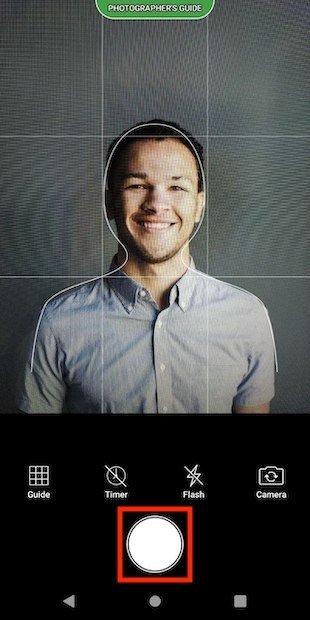 Ajustar individuo a la proporción de la foto
Ajustar individuo a la proporción de la foto
Toca en el botón inferior para iniciar la edición de la fotografía de carnet.
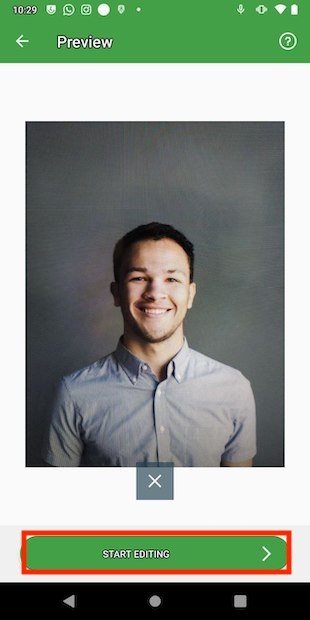 Iniciar la edición de la imagen
Iniciar la edición de la imagen
Rota la imagen si es necesario. Después, con Next, avanza al siguiente paso.
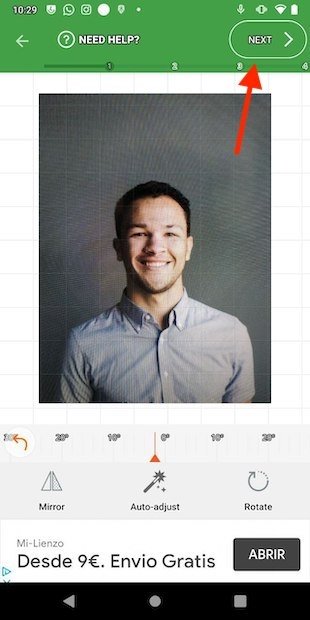 Rotar la imagen si es necesario
Rotar la imagen si es necesario
Encuadra la fotografía con la guía que aparecerá en pantalla. De este modo, evitarás que aparezcan los brazos y otros elementos en la imagen.
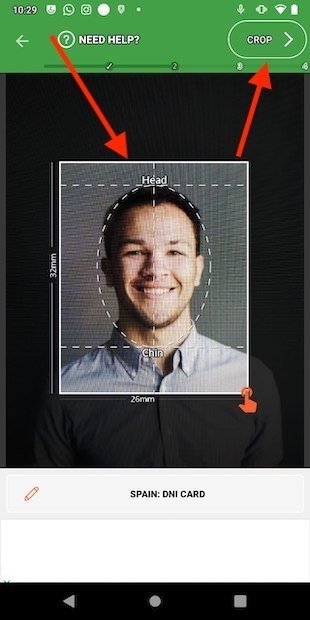 Encuadrar correctamente según medidas
Encuadrar correctamente según medidas
Ahora, cambia otros parámetros de la foto y toca en el botón superior derecho para continuar.
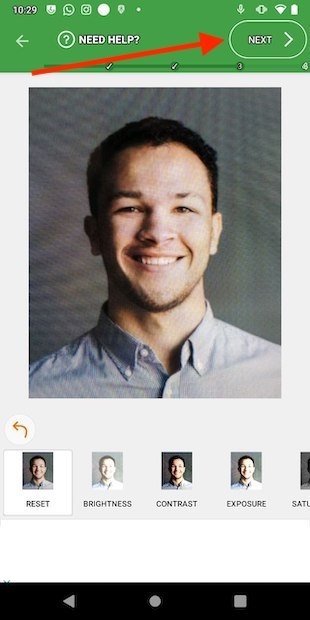 Agregar filtros y otras ediciones
Agregar filtros y otras ediciones
Utiliza el comando Save para guardar la imagen.
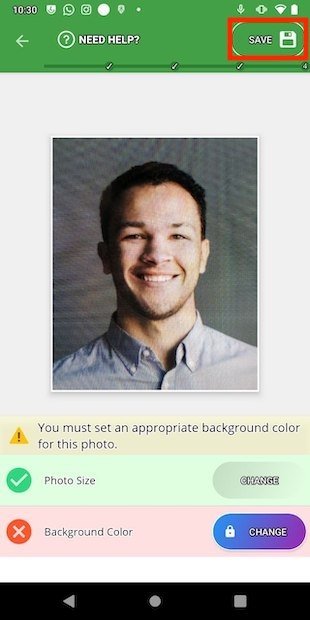 Guardar imagen resultante del proceso
Guardar imagen resultante del proceso
Elige el tamaño del archivo y el formato. Entonces, guarda el resultado en la memoria interna del teléfono.
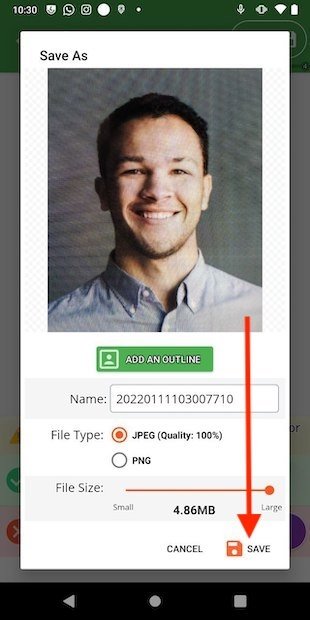 Seleccionar formato de la foto
Seleccionar formato de la foto
Ya tienes lista tu foto de carnet. Es momento de imprimir múltiples copias, siempre que sea necesario. Toca en Print multiple copies para continuar.
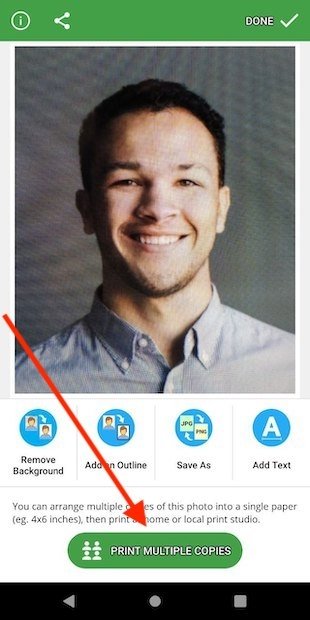 Crear un documento con varias copias
Crear un documento con varias copias
Si vas a imprimir en casa las fotos, selecciona el tamaño de papel DIN A4, que es el más habitual en estos casos. En cambio, cuando hayas comprado un papel fotográfico especial será necesario que verifiques cuáles son sus dimensiones.
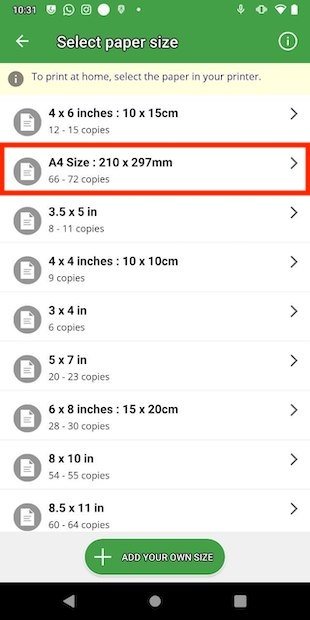 Seleccionar tamaño del folio
Seleccionar tamaño del folio
Una vez la plantilla esté terminada, toca en Save para guardar el fichero.
 Guardar plantilla con varias fotos
Guardar plantilla con varias fotos
Elige el formato y almacena el fichero en la memoria del dispositivo.
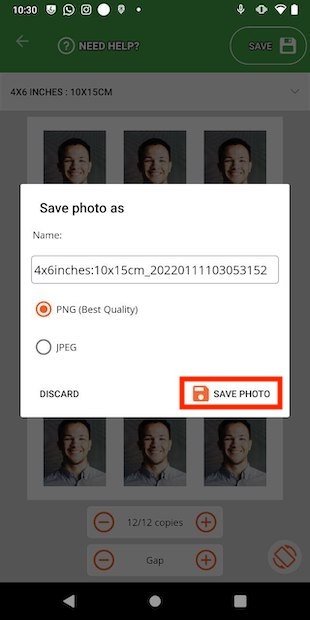 Asignar nombre al documento
Asignar nombre al documento
Ahora solo quedará que imprimas el archivo resultante desde tu móvil. También puedes transferir la plantilla a tu ordenador y realizar el proceso desde allí.